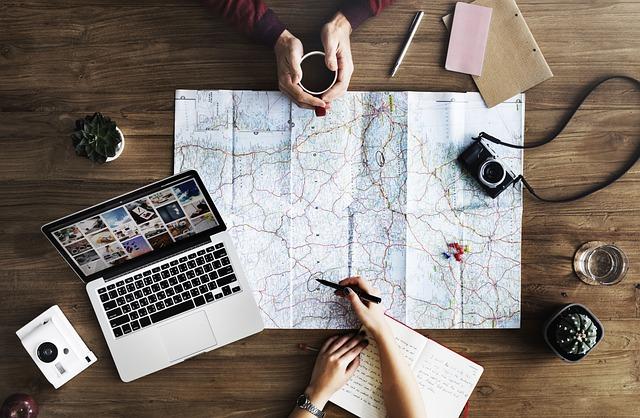在当今信息时代,数据可视化已成为传递信息、分析趋势和辅助决策的重要工具。Excel作为一款强大的数据处理软件,不仅可以帮助我们**地整理数据,还能轻松制作出各种图表,让数据变得直观易懂。本文将详细介绍如何利用Excel轻松制作图表,帮助你打造专业级的数据可视化报告。
一、选择合适的图表类型
在制作图表之前,首先需要根据数据的特点和分析目的选择合适的图表类型。Excel提供了丰富的图表类型,如柱状图、折线图、饼图、雷达图等。以下是一些建议
1.柱状图适用于比较不同类别的数据大小,如销售额、产量等。
2.折线图适用于展示数据随时间变化的趋势,如股票价格、气温等。
3.饼图适用于展示各部分在整体中的占比,如市场份额、预算分配等。
4.雷达图适用于展示多维度数据,如产品性能、满意度调查等。
二、准备数据
在制作图表之前,需要确保数据准确无误。以下是一些建议
1.整理数据将数据按照图表类型的要求进行整理,如时间序列数据应按照时间顺序排列。
2.去除重复数据确保数据中不含有重复值,以免影响图表的准确性。
3.数据校验检查数据是否准确,如数值、单位等。
三、制作图表
以下是利用Excel制作图表的详细步骤
1.选中数据在Excel中,选中需要制作图表的数据区域。
2.插入图表在插入选项卡下,选择合适的图表类型,如柱状图、折线图等。
3.调整图表样式在图表工具选项卡下,可以对图表样式进行调整,如颜色、字体、边框等。
4.添加图表元素在图表工具选项卡下,可以添加图表、坐标轴、图例、数据标签等元素。
5.设置图表格式在图表工具选项卡下,可以设置图表的格式,如坐标轴格式、数据系列格式、图表背景等。
6.调整图表大小和位置在Excel中,可以拖动图表的边缘调整大小,或将其拖动到合适的位置。
四、优化图表
为了使图表更具专业性和美观性,以下是一些建议
1.简化图表尽量避免使用过多的图表元素,以免使图表显得杂乱无章。
2.统一风格确保图表中的颜色、字体、边框等元素与报告的整体风格保持一致。
3.注释说明在图表中添加必要的注释说明,如数据来源、单位等。
4.数据更新定期更新数据,确保图表反映最新的信息。
五、总结
通过以上步骤,你可以轻松利用Excel制作出专业级的数据可视化报告。在制作图表时,要注意选择合适的图表类型、准备准确的数据、优化图表样式,以及定期更新数据。掌握这些技巧,你将能够更好地运用Excel进行数据分析和展示,为决策提供有力支持。
在现代社会,数据可视化已成为一种重要的沟通方式。学会利用Excel制作图表,不仅能够提高工作效率,还能让你的报告更具说服力。让我们一起努力,掌握更多数据可视化技巧,为工作带来更多价值。